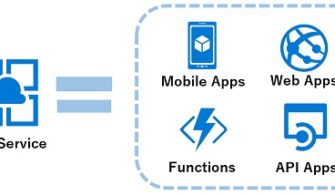System Center 2012 SP1’in bize sağladığı en güzel özelliklerden biride Windows Azure üzerinde artık “Cloud” tabanlı Distribution Point yapılandırabilmemizdir.
Eğer uzak lokasyonlarda DP kurmaya ve yapılandırmaya ihtiyacınız varsa ya da internet üzerinden bağlantı kuracak clientlarınız için DP yapılandırmak istiyorsanız, sunucu ve alt yapı yatırımlarına ihtiyaç duymadan artık Windows Azure üzerinde “Cloud” tabanlı Distribution Point yapılandırabilirsiniz.
Ön Gereksinimler
1. Geçerli bir Windows Azure subscription.
2. Windows Azure Subscription ID’niz. Windows Azure hesabınızı aktive ettikten sonra, Management Portal üzerinden,”Hosted Services, Storage Accounts & CND” bölümüne gelip buradan da “Affinity Groups” kısmına gelirseniz, sağ tarafta Subscription ID’nizi görebilirsiniz.
3. Bir Management sertifikası. Lokalde oluşturacağınız bu sertifikayı Windows Azure üzerine upload etmeniz gerekmekte. Bu sayede Windows Azure ve Configuration Manager’ınız güvenli bir şekilde iletişime geçecektir.
4. Configuration Manager yapınız SP1’li olmalı.
Management Certificate
1. CA sunucunuz üzerinde, Certificate Authority konsolunu açın ve Certificate Template’e sağ tuş ile tıklayıp Manage’i seçin
2. Açılan ekranda “ConfigMgr Web Server Certificate”e sağ tuş ile tıklayıp “Duplicate Template”i seçin(Bağlantının HTTPS olmaması ve bu sertifikanın önceden oluşturulması gerekmektedir.)
3. Template ismi olarak “Windows Azure Authentication Certificate” verelibirsiniz. “Request Handling” bölümünden “Allow private key to be exported”ı seçin,”Subject Name” bölümünden “Supply in the request”i seçin ve “Security” bölümünden primary site Server’larınıza Read ve Enroll izinlerini verin.
4. Template’i kaydedin ve Certificate Template konsolundan çıkın. Ardından Certificate Templates alanına sağ tuş ile tıklayıp “New >Certificate Template to Issue” seçin ve oluşturduğunuz Windows Azure template belirleyin.
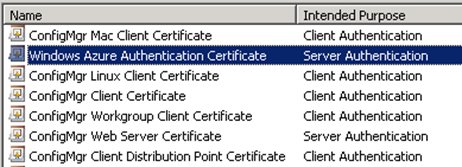
Resim-1
5. Configuration Manager Site Server üzerinde MMC konsolunu açın Local Computer için Certificates sekmesini açın.
6. Personal altında Certificates bölümüne sağ tuş ile tıklayp,”All Tasks > Request New Certificate”i seçin.
7. Kullanılabilir sertifikalar listesinden Windows Azure ile ilgili oluşturduğunuz sertifikayı seçin ce “More information is required…” sekmesini tıklayın.
8. Certificate Properties penceresinden,”Subject” bölümünde “Alternative Name” kısmının Type bölümünden “DNS” seçin ve alternatif bir DNS ismi belirleyin. Örneğin Cloud DP’ni “CM12SP1CloudDP1″ is full ismini belirtin,” CM12SP1CloudDP1.cloudapp.net”.
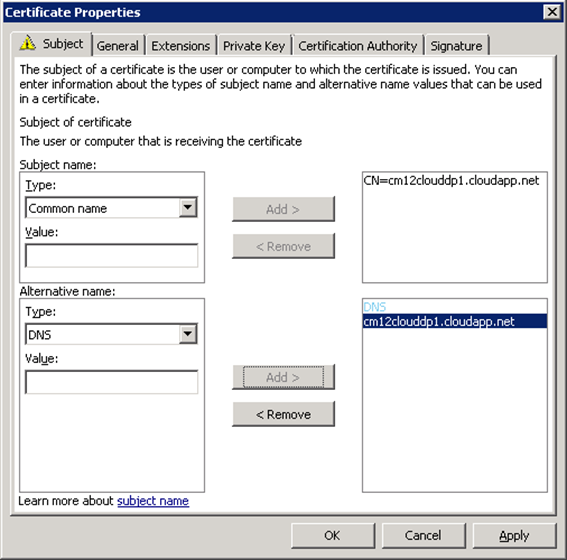
Resim-2
1. Ok butonu ile Certificate Properties ekranından çıkabilirsiniz.
2. Yeni enroll ettiğiniz sertifikaya sağ tuş ile tıklayıp “All Tasks > Export” butonlarına basın.
3. Export işlemini iki sefer yapacağız. İlk seferde Export ederken “No, do not export the private key”i seçip, sertifikayı “DER encoded binary X.509” olarak .CER uzantılı dosya tipinde export edin. İkinci export işleminde ise “YES, export the private key”i seçip, sertifikayı “Personal Information Exchange” olarak .PFX uzantılı dosya tipinde export edin. Daha sonra her iki sertifikaya da ihtiyaç duyacağız.
Management Sertifikanın Upload Edilmesi
1. Windows Azure Management Portal’ı açın ve “Hosted Services, Storage Accounts & CDN”, bölümünden “Management Certificates” alanına gelin.
2. “Add Certificate”‘e tıklayın ve daha önceden export ettiğiniz .CER uzantılı sertifikayı seçin.
3. Konsolun refresh olmasını bekleyin ve Management sertifikanızın upload olduğundan emin olun.

Resim-3
Cloud DP Oluşturmak ve Yapılandırmak
1. Configuration Manager konsol üzerinde Administration tabına gelip, Hierarchy alanından Cloud bölümüne gelelim ve Ribbon alanından “Create Cloud Distribution Point” sekmesine tıklayalım.
2. Açılan pencereden Windows Azure Subscription ID’imizi girelim ve browse butonuna tıklayıp .PFX uzantılı dosyayı gösterelim.
3. Settings bölümünde, Azure tarafından otomatik olarak bir service ismi atanacaktır. Ardından Cloud DP’inizin hangi bölgede olacağını belirteceğiniz alanı seçin.(Örneğin Norh Europe).
4. Wizard’ı tamamlayıp kapatın. Microsoft Configuration Manager altında Logs klasörü altında CloudMgr.log dosyasını açın.
5. SMS_CLOUD_SERVICES_MANAGER bileşenin Windows Azure’a bağlandığını ve yeni bir Storage service oluşturduğunu loglardan takip edin. Aynı zamanda Portal üzerinden Storage Account kısmına gelirseniz buradan da görebilirsiniz.
6. Ardından aşağıdakilere benzer log kayıtları ile karşılaşacaksınız, sıkıntıya gerek yok, tamamen normal kayıtlardır…
“Skipping safe exception Microsoft.WindowsAzure.StorageClient.StorageServerException. Will check again in 10 seconds.”
“Waiting for check if container exists. Will check again in 10 seconds.”
“ERROR: Timed out after 00:05:00 minutes waiting for check if container exists.”
Benim yaptığım testlerde yaklaşık 15 dakika sonra işlem tamamlandı. Configuration Manager üzerinde Cloud bölümünü refresh ettiğinizde yeni Cloud DP’niz gelecek ve “Status Description” bölümünde “Provisioning Complete” yazısını göreceksiniz.

Resim-4
Distributed Content
Cloud DP üzerine içerikleri dağıtmak aslında on-premise networkünüzdeki DP’lere içerik dağıtmakla aynı. Hiç bir fark bulunmamakta.
İçeriklerin gerçekten Cloud DP’ye ulaştıklarından emin olmak isterseniz, Azure Storage Explorer aracını kullana bilirsiniz. Ücretsiz olan bu Azure Storage Explorer aracını buradan indirebilirsiniz.
Bu konuyla ilgili sorularınızı alt kısımda bulunan yorumlar alanını kullanarak sorabilirsiniz.
Referanslar